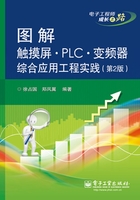
上QQ阅读APP看本书,新人免费读10天
设备和账号都新为新人
1.1 编程软件WinCC flexible的安装和卸载
1.1.1 系统要求
编程软件WinCC flexible的系统要求见表1-1。
表1-1 编程软件WinCCflexible的系统要求

书书书
1.1.2 中文版本WinCCflexible的安装
① 将中文版本WinCC flexible的光盘插入光盘驱动器,进入wincc_flixible\cd_1文件夹,双击如图1-2所示的Setup.exe图标,打开如图1-3所示产品注意事项对话框。

图1-2 Setup.exe图标

图1-3 产品注意事项对话框
②在如图1-3所示中,单击“下一步”按钮,进入如图1-4所示的许可证协议对话框。

图1-4 许可协议对话框
③ 在如图1-4所示中,单击“下一步”按钮,进入如图1-5所示的对话框,选择所需要的组件。单击“下一步”按钮,系统会自动进行安装。

图1-5 选择所需要的组件对话框
1.1.3 卸载WinCCflexible
在WinCC flexible安装完毕之后,使用如下步骤可对其进行卸载:选择“开始”→“控制面板”→“添加或删除程序”选项,对WinCC flexible和已安装的选项进行卸载,如图1-6所示。

图1-6 卸载WinCCflexible
1.1.4 WinCCflexible的编程环境
图1-7为WinCC flexible的编程用户窗口,主要包括的界面元素有菜单栏、工具栏、项目视图、工作区窗口、属性视图、工具库、对象视图和输出视图等。

图1-7 WinCCflexible的编程用户窗口